Cum se utilizează QUOTIENT în Foi de calcul Google
Foi Google Aplicatii Google / / October 26, 2023

Publicat
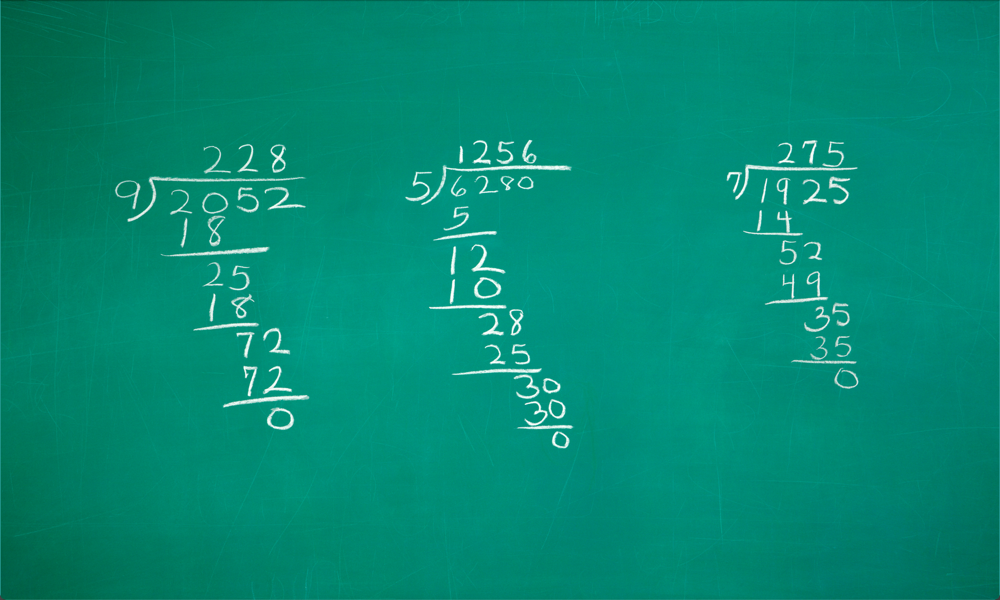
Împărțirea numerelor în Foi de calcul Google vă va oferi un răspuns exact, dar acest lucru nu este întotdeauna ceea ce doriți. Iată cum să utilizați QUOTIENT în Foi de calcul Google.
Mai ai coșmaruri despre a face diviziune lungă la școală? Să rezolvi o problemă pentru a descoperi că, chiar și la sfârșit, a mai rămas un rest? Vestea bună este că tehnologia este aici pentru a salva ziua; aplicații pentru foi de calcul precum Foi de calcul Google vă poate face diviziunea pentru dvs., astfel încât să nu vă mai faceți niciodată griji cum să faceți divizia lungă.
Probabil că ești obișnuit să folosești bara oblică pentru a împărți două numere într-o foaie de calcul, dar ce se întâmplă dacă vrei să mergi la școala veche și să găsești câtul și restul în loc de un răspuns zecimal? Din fericire, există o funcție pentru asta. Iată cum să utilizați QUOTIENT în Foi de calcul Google.
Ce este QUOTIENT în Foi de calcul Google?
QUOTIENT este o funcție din Foi de calcul Google pe care o puteți folosi pentru a împărți un număr la altul. Totuși, spre deosebire de calculul standard al împărțirii, QUOTIENT va returna doar porțiunea întreagă a rezultatului. De exemplu, când efectuați calculul 7/2, rezultatul este 3,5. Utilizarea funcției QUOTIENT returnează pur și simplu o valoare de 3, ignorând orice zecimală
Cum se utilizează QUOTIENT în Foi de calcul Google
Utilizarea QUOTIENT în Foi de calcul Google este ușor de făcut. Spre deosebire de diviziunea standard, nu există niciun simbol pe care să îl puteți folosi pentru a opera; va trebui să utilizați complet funcția QUOTIENT.
Pentru a utiliza QUOTIENT în Foi de calcul Google
- Deschis Foi de calcul Google și selectați celula în care doriți să apară rezultatul QUOTIENT.
- Tip =COTIENT(
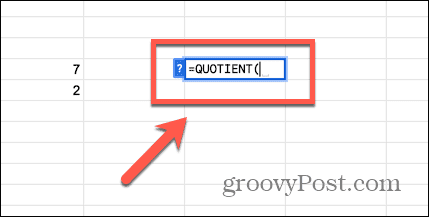
- Introduceți primul număr pe care doriți să îl utilizați (numărătorul) sau selectați o celulă care conține acel număr.
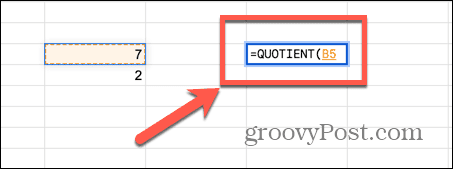
- Tastați a virgulă.
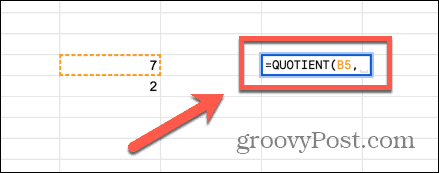
- Introduceți al doilea număr pe care doriți să îl utilizați (numitorul) sau selectați o celulă care conține acel număr.
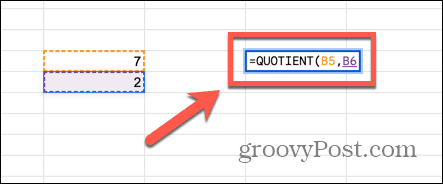
- Tastați a Paranteză închisă și apăsați introduce.
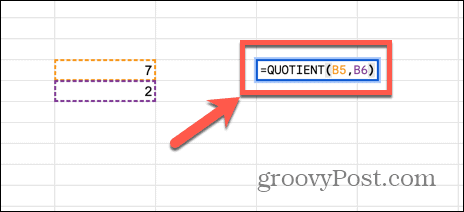
- Foi de calcul Google afișează rezultatul funcției QUOTIENT în celula dvs.
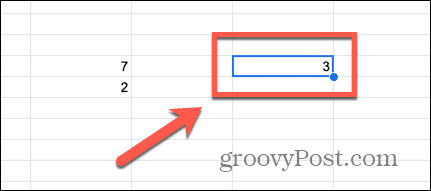
Când să folosiți QUOTIENT în Foi de calcul Google
La prima vedere, funcția QUOTIENT ar putea să nu pară foarte utilă, deoarece elimină doar o parte din rezultatul unei împărțiri. Cu toate acestea, există situații în care utilizarea QUOTIENT poate fi de mare ajutor.
De exemplu, pot exista momente în care nu doriți să găsiți rezultatul exact al unei probleme de divizare, ci mai degrabă restul. Daca esti lucrul cu timpul în Foi de calcul Google și doriți să convertiți 175 de minute în ore și minute, de exemplu, 175/60 dă un rezultat de 2,9166666, ceea ce nu este deloc folositor. Cu toate acestea, găsind coeficientul și restul, puteți găsi numărul echivalent de ore și minute.
Un alt mod în care funcția COTENT poate fi utilă este de a determina dacă un număr este exact divizibil cu altul. Dacă este, coeficientul va fi zero; dacă rezultatul este altceva decât zero, atunci știți sigur că cele două numere nu sunt exact divizibile.
Cum să utilizați QUOTIENT pentru a găsi un rest în Foi de calcul Google
Puteți folosi funcția QUOTIENT pentru a creați o formulă pentru a găsi rapid un rest. În primul rând, va trebui să calculați coeficientul. Apoi puteți înmulți acest rezultat cu numitorul. În cele din urmă, scazi rezultatul acestei înmulțiri din numărător și rămâi cu restul. Dacă acest lucru sună complicat, nu vă faceți griji, durează doar câțiva pași. În exemplul următor, vom folosi QUOTIENT pentru a transforma numărul de minute în ore și minute.
Pentru a utiliza QUOTIENT pentru a găsi un rest în Foi de calcul Google
- Selectați o celulă în care doriți să calculați coeficientul.
- Tip =COTIENT(

- Introduceți numărul de minute sau selectați celula care conține informațiile respective.
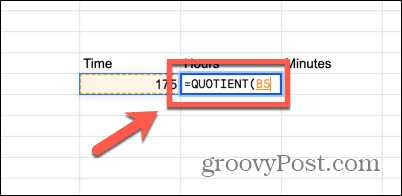
- Tastați a virgulă.
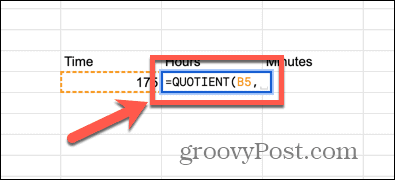
- introduce 60, care este numărul de minute într-o oră.
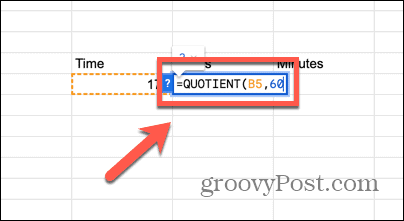
- Tastați a Paranteză închisă și apăsați introduce.
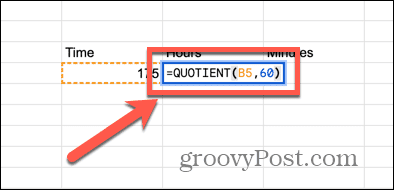
- Celula dvs. va afișa acum numărul de ore întregi în 175 de minute.
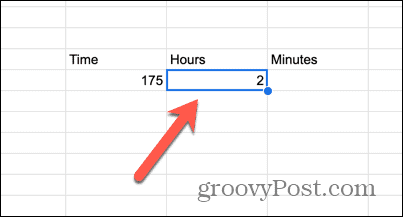
- Faceți clic în celula în care doriți să apară numărul de minute.
- Tip = apoi introduceți numărul de minute sau selectați celula care conține acel număr.
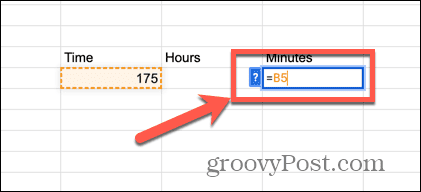
- introduce –(60* și apoi selectați celula care conține rezultatul dvs. QUOTIENT.
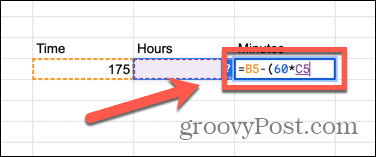
- Tastați a Paranteză închisă și apăsați introduce.
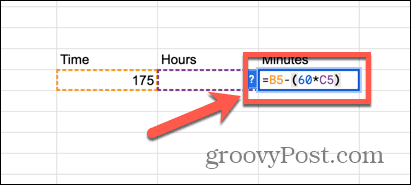
- Celula dvs. va afișa acum restul, care în acest caz va fi numărul de minute.
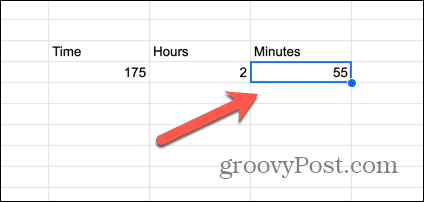
- Puteți folosi aceste formule pentru a converti orice număr de minute în ore și minute.
Aflați mai multe despre Foi de calcul Google
A învăța cum să folosești QUOTIENT în Foi de calcul Google poate fi foarte util în mai multe situații. Vă poate ajuta să determinați rapid dacă un număr se împarte exact în altul sau poate fi folosit pentru a converti un număr de minute în ore și minute. Este util și pentru alte conversii de unități, cum ar fi transformarea unui număr de inci în picioare și inci.
Există un număr mare de funcții utile în Foi de calcul Google care vă pot economisi mult timp dacă știți cum să le folosiți corect. O astfel de funcție este SUMIF. Utilizarea SUMIF în Foi de calcul Google vă permite să însumați numai celulele care îndeplinesc anumite criterii, mai degrabă decât toate celulele dintr-o coloană. De exemplu, dacă doriți să adăugați toate articolele dintr-o listă de vânzări care au fost evaluate la 500 USD sau mai mult, puteți utiliza funcția SUMIF pentru a realiza acest lucru în câteva secunde.



